 금속 판재 테이블 및 플랫 뷰
금속 판재 테이블 및 플랫 뷰
![]()
기존 금속 판재 모델의 벤드, 립 및 조인트를 편집합니다. 금속 판재 플랫 패턴을 확인합니다.
금속 판재 테이블 및 플랫 뷰는 금속 판재 플랫 패턴 확인 이외에 기존 금속 판재 모델의 벤드, 립, 조인트를 편집할 수 있는 곳입니다.
금속 판재 테이블 및 플랫 뷰를 클릭하여 패널을 엽니다. 패널 상단의 드롭다운에서 편집할 금속 판재 모델을 선택합니다. 클릭해서 테이블 행을 선택합니다. 다시 클릭하면 선택이 취소됩니다. 교차 강조 표시에 유의하십시오. 테이블에서 선택한 항목이 플랫 패널과 모델에서 강조 표시되며, 그 반대의 경우도 마찬가지입니다. 그래픽 영역에서 립 또는 벤드를 선택해도 테이블에서 해당하는 행이 선택됩니다(스크롤하여 이동).
마우스 오른쪽 버튼을 클릭하여 금속 판재 컨텍스트 메뉴와 명령에 액세스할 수 있습니다: 테이블에서 위로/아래로 이동, 립/벤드로 변환. 립 조인트 유형을 변경하려면 테이블 행에서 맨 오른쪽에 있는 드롭다운 메뉴를 사용하십시오. 반지름 값을 두 번 클릭하여 새 값을 입력합니다.
금속 판재 제조 시 사용되는 마크를 제작할 목적으로 플랫 패턴에 직접 스케치를 작성할 수 있습니다. 금속 판재 플랫 패턴을 마우스 오른쪽 버튼으로 클릭하고 새 스케치를 선택합니다. 스케치 면으로 금속 판재 플랫 패턴의 면이 미리 선택된 상태로 스케치 대화상자가 열립니다. 스케치 도구를 선택하고 보통 때와 같이 스케치를 작성합니다. 스케치 작성이 끝나면 체크마크를 클릭합니다.
금속 판재 플랫 패턴을 내보낼 경우, 내보내기와 함께 스케치를 포함시키는 옵션이 제공됩니다. 평면 패턴 스케치에서 돌출 시, 금속 판재에서 재질을 추가하거나 제거할 수 있는 옵션과 함께 약식 돌출 대화상자가 나타납니다.
금속 판재 플랫 패턴에 대해 펼쳐진 뷰를 마우스 오른쪽 버튼으로 클릭하고 DWG 또는 DXF 파일로 내보내기 옵션을 선택합니다.
금속 판재 테이블 및 플랫 뷰를 클릭하여 패널을 닫습니다.
- 기존의 금속 판재 모델이 Part Studio에 있는 상태에서,
 (창의 오른쪽을 따라 중간에 위치)을 클릭합니다.
(창의 오른쪽을 따라 중간에 위치)을 클릭합니다. 예:
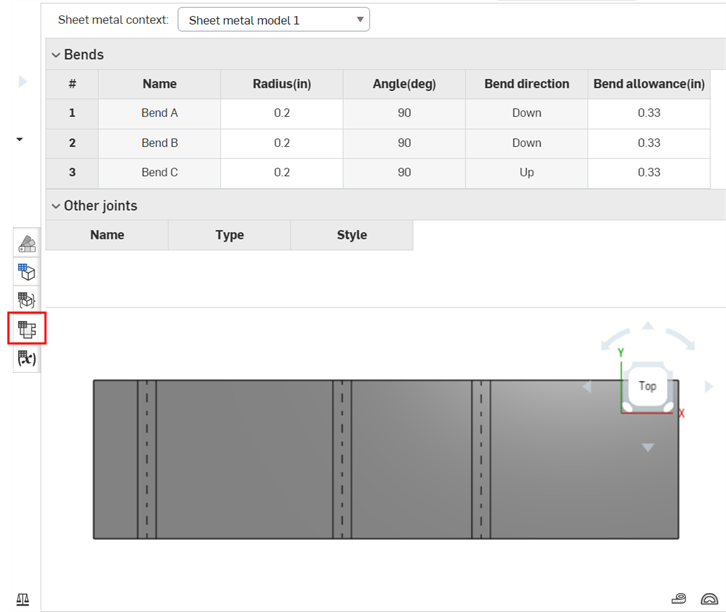
항목을 보다 쉽게 확인하기 위해 캐럿(테이블 제목 옆)을 사용해 테이블을 확장하거나 축소할 수 있습니다.
- 금속 판재 모델을 선택하여 패널의 상단에 있는 드롭다운을 통해 편집합니다.
- 테이블의 행을 클릭해서 선택합니다. 선택을 취소하려면 다시 클릭합니다.
- 교차 강조 표시에 유의하십시오. 테이블에서 선택한 항목이 플랫 패널과 모델에서 강조 표시되며, 그 반대의 경우도 마찬가지입니다.
- 여러 개의 행을 선택할 수 있습니다(클릭해서 선택, 다시 클릭해서 선택 취소).
그래픽 영역에서 립 또는 벤드를 선택해도 테이블에서 해당하는 행이 선택됩니다(스크롤하여 이동).
- 마우스 오른쪽 버튼을 클릭하여 금속 판재 컨텍스트 메뉴와 명령에 액세스할 수 있습니다: 테이블에서 위로/아래로 이동, 립/벤드로 변환.
- 립 조인트 유형을 변경하려면 테이블 행에서 맨 오른쪽에 있는 드롭다운 메뉴를 사용하십시오.
90° 조인트만 버트 조인트로 스타일을 지정할 수 있으며, 90° 이외의 조인트는 모서리 조인트여야 합니다.
-
플랫 패턴 굽힘의 K 팩터/굽힘 허용/굽힘 차감을 직접 편집하려면 열의 셀을 두 번 클릭하고 사용자 값을 입력합니다. 값이 적절한 범위를 벗어나면 셀이 빨간색으로 강조 표시되어 오류가 있음을 나타내며 유효한 값 범위를 제안하는 툴팁이 제공됩니다.
- 반지름 값을 두 번 클릭하여 새 값을 입력합니다.
노트
-
편집할 때 그래픽 영역에서 플랫 패턴과 금속 판재 모델이 업데이트되고, 피처 리스트에 피처가 생성됩니다. 예를 들어, 벤드를 립으로 변환할 때
 조인트 수정 피처가 생성됩니다.
조인트 수정 피처가 생성됩니다. -
평면도의 방향을 반대로 하려면, 금속 판재 모델 피처 대화상자에서위로 방향 뒤집기를 활성화합니다.
-
코너 분리 피처가 적용된 후에는 모든 모델 조인트의 유형(립 또는 벤드) 및스타일(모서리 이음 또는 맞대기 이음)을 더 이상 금속 판재 테이블 및 플랫 뷰에서 편집할 수 없습니다. 금속 판재 모형의 플랜지와 조인트에 대한 모든 편집을 완료한 후 코너 분리 피처를 추가하는 것이 좋습니다.
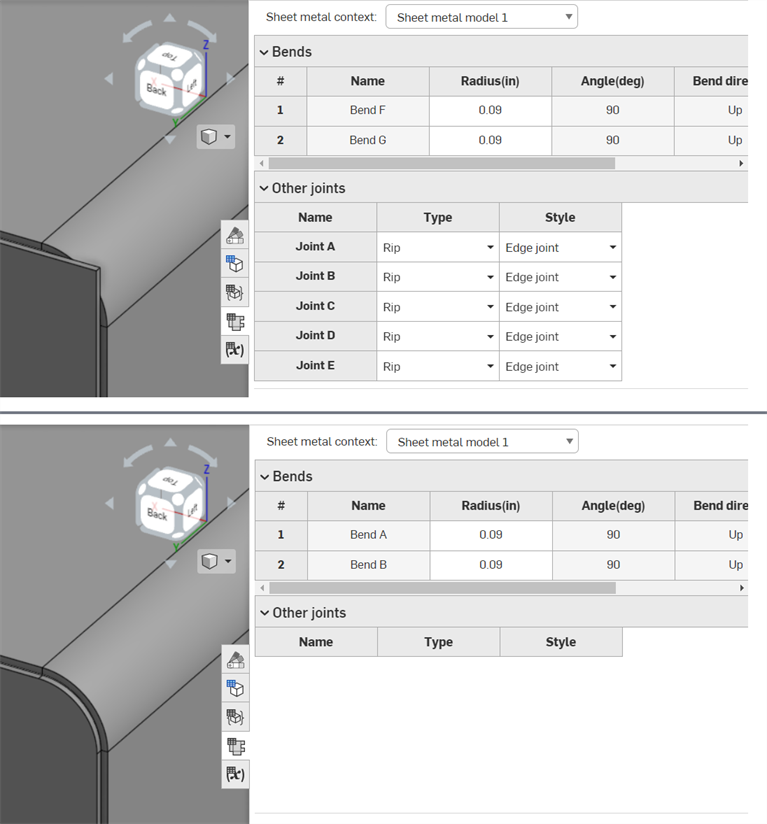
코너 분리 기능 적용 전(위), 코너 분리 기능 적용 후(아래)
벤드를 립으로 변환하면(위에 설명된 테이블 명령 사용), ![]() 조인트 수정 피처가 피처 리스트에 나열됩니다. 이 새로운 조인트를 마우스 오른쪽 버튼으로 클릭하여 편집할 수 있습니다.
조인트 수정 피처가 피처 리스트에 나열됩니다. 이 새로운 조인트를 마우스 오른쪽 버튼으로 클릭하여 편집할 수 있습니다.
- 피처 리스트에서 조인트 피처 수정을 마우스 오른쪽 버튼으로 클릭하고편집을선택하거나 조인트 피처 수정을 두 번 클릭합니다.조인트 피처 수정 대화상자가 열립니다.
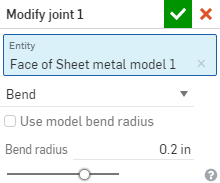
- 수정하려는 조인트 모서리(요소)를 확인하거나 다른 항목을 선택합니다.
- 다음 접합 유형 중 하나를 선택합니다.
- 벤드 - 벤드중심선과 반지름을 사용하여 면/모서리 사이에 곡선을 생성합니다.모델 속성의 반경을 기본값으로 유지하거나, 해당 상자를 선택 취소하고 새 굽힘 반경을 지정하십시오 .
- 립 (Rip) - 두 판금 모서리가 만나는 면/모서리 간의 연관성을 생성합니다.리핑을 선택한 경우 다음 립 엣지 유형 중 하나를 선택하십시오.
- 모서리 접합 - 양쪽 모서리가 내부 모서리에서 만나도록 연장합니다. 판금 모형 피처와의 최소 간격은 두 선택 사항 사이의 간격을 만드는 데 사용됩니다.
- 버트 조인트 - 방향 1 - 선택한 면/모서리의 외부 모서리가 서로 만날 때까지 서로 연장합니다.판금 모형 피처와의 최소 간격은 두 선택 영역 사이에 간격을 만드는 데 사용됩니다.이 옵션은 90도 접합에만 사용할 수 있습니다.
- 버트 조인트 - 방향 2 - 방향 1과 비슷하지만 선택한 면/모서리의 손이 반전됩니다.
- 탄젠트 - 선택한 두 면/면 중 하나 이상이 원형인 경우 선택한 두 면/모서리 사이에 탄젠트 모서리를 생성합니다.
-
 을 클릭하여 변경 내용을 수락합니다.
을 클릭하여 변경 내용을 수락합니다.
조인트 수정 피처는 피처 리스트에 나타나며, 이 아이콘 ![]() 으로 표시됩니다.
으로 표시됩니다.
금속 판재 제조 시 사용되는 마크를 제작할 목적으로 플랫 패턴에 직접 스케치를 작성할 수 있습니다. 금속 판재 플랫 패턴을 마우스 오른쪽 버튼으로 클릭합니다.
- 새 스케치를 선택합니다.
스케치 면으로 금속 판재 플랫 패턴의 면이 미리 선택된 상태로 스케치 대화상자가 열립니다.
- 스케치 도구를 선택하고 보통 때와 같이 스케치를 작성합니다.
- 스케치 작성이 끝나면 체크마크를 클릭합니다.
금속 판재 플랫 패턴을 내보낼 경우, 내보내기와 함께 스케치를 포함시키는 옵션이 제공됩니다.
플랫 패턴 스케치 돌출
평면 패턴 스케치에서 돌출 시, 금속 판재에서 재질을 추가하거나 제거할 수 있는 옵션과 함께 약식 돌출 대화상자가 나타납니다.
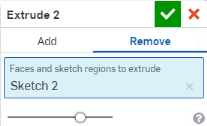
현재 3D 모델에서 정의된 돌출 피처를 금속 판재 플랫 패턴의 돌출 피처로 재사용할 수 없습니다. 이를 시도하면 다음의 경고가 열립니다. 
금속 판재 플랫 패턴에 대해 펼쳐진 뷰를 마우스 오른쪽 버튼으로 클릭하고 DWG 또는 DXF 파일로 내보내기 옵션을 선택합니다.
- 플랫 패턴을 마우스 오른쪽 버튼으로 클릭하고 플랫 패턴의 DXF/DWG 내보내기를 선택합니다.
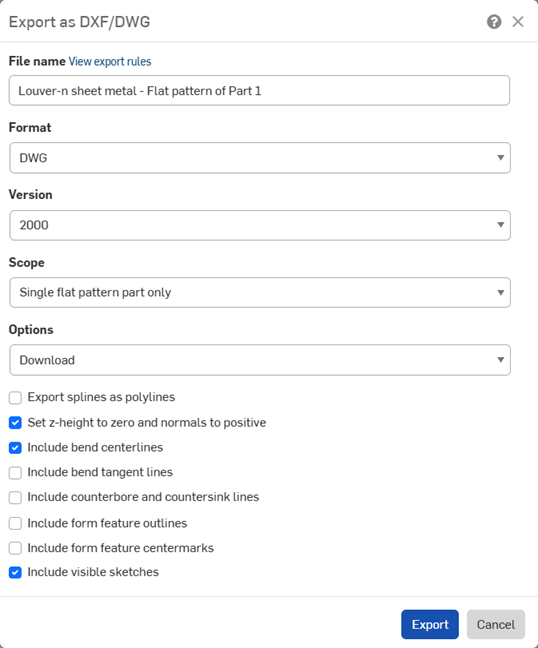
- DXF/DWG를 내보내기 위한 내보내기 규칙이 설정된 경우, 메시지가 나타납니다(위의 파란색). 내보내기 규칙을 보려면 내보내기 규칙 보기를 클릭하십시오. 내보내기 규칙에 대한 자세한 내용은 사용자 지정 내보내기 규칙을 참조하십시오.
- 파일 이름을 지정합니다.
- .DWG 또는 .DXF 형식을 선택합니다.
- 버전을 선택합니다.
- 범위를 선택합니다.
- 단일 플랫 패턴 파트만 - 이 플랫 패턴 파트만 내보냅니다.
- 현재 모델의 모든 플랫 패턴 파트 - 특정 금속 판재 모델 피처로 생성된 모든 파트(즉, 단일 금속 판재 모델 피처로 생성된 여러 개의 파트)의 플랫 패턴을 내보냅니다.
- Part Studio의 모든 플랫 패턴 파트 - 활성 Part Studio에 있는 모든 금속 판재 파트의 플랫 패턴을 내보냅니다.
- 다운로드 옵션을 선택합니다.
- 내보내기의 매개변수 선택:
- 스플라인을 폴리선으로 내보냅니다.
- z-높이를 0으로 설정하고 수직을 양수로 설정합니다.
- 벤드 중심선을 포함하거나 숨깁니다.
- 벤드 접선을 포함하거나 숨깁니다.
- 카운터보어 및 카운터싱크 선을 포함하거나 숨깁니다.
- 양식 피처 개요를 포함합니다.
- 양식 피처 센터마크를 포함합니다.
- 보이는 스케치 포함 또는 숨기기 - 플랫 패턴에 생성된 모든 스케치를 포함하려면 이 옵션을 선택합니다.
- 내보내기를 클릭하십시오.
금속 판재 모델이 활성화된 경우(생성 또는 편집 중), 추가 도구를 사용할 수 있습니다.
-
 플랜지 - 선택한 각 모서리에 대해 벽을 생성하고 선택한 모서리에 굽힘으로 연결합니다.
플랜지 - 선택한 각 모서리에 대해 벽을 생성하고 선택한 모서리에 굽힘으로 연결합니다. -
 둘러싸기 - 기존의 금속 판재 파트에서 선택한 각 모서리/면에 대해 둘러싸기를 생성합니다.
둘러싸기 - 기존의 금속 판재 파트에서 선택한 각 모서리/면에 대해 둘러싸기를 생성합니다. -
 탭 - 금속 판재 플랜지에 탭을 추가합니다.
탭 - 금속 판재 플랜지에 탭을 추가합니다. -
 굽힘 - 추가 굽힘 제어 옵션을 사용하여 참조선을 따라 금속 판재 모델을 굽힙니다.
굽힘 - 추가 굽힘 제어 옵션을 사용하여 참조선을 따라 금속 판재 모델을 굽힙니다. -
 양식 - 기존 금속 판재 모델에 양식 피처를 생성합니다. 현재 통합문서, 다른 통합문서 또는 미리 정의된 금속 판재 양식 라이브러리에서 양식을 선택할 수 있습니다.
양식 - 기존 금속 판재 모델에 양식 피처를 생성합니다. 현재 통합문서, 다른 통합문서 또는 미리 정의된 금속 판재 양식 라이브러리에서 양식을 선택할 수 있습니다. -
 조인트 만들기 - 두 벽의 교차점을 굽힘(원통형 형상으로 결합된 벽) 또는 립(두 벽 사이의 작은 간격)과 같은 조인트 피처로 변환합니다.
조인트 만들기 - 두 벽의 교차점을 굽힘(원통형 형상으로 결합된 벽) 또는 립(두 벽 사이의 작은 간격)과 같은 조인트 피처로 변환합니다. -
 코너 - 코너 유형과 릴리프 스케일을 수정합니다.
코너 - 코너 유형과 릴리프 스케일을 수정합니다. -
 굽힘 릴리프 - 굽힘 릴리프(굽힘 끝이 자유 모서리와 만나는 작은 컷), 깊이 및 릴리프 너비를 수정합니다.
굽힘 릴리프 - 굽힘 릴리프(굽힘 끝이 자유 모서리와 만나는 작은 컷), 깊이 및 릴리프 너비를 수정합니다. -
 조인트 수정 - 굽힘을 립으로 변환하는 등 기존의 조인트에 대한 변경을 수행합니다. 현재 플랫 뷰 테이블을 통해 사용할 수 있습니다.
조인트 수정 - 굽힘을 립으로 변환하는 등 기존의 조인트에 대한 변경을 수행합니다. 현재 플랫 뷰 테이블을 통해 사용할 수 있습니다. -
 코너 분리 - 필렛이나 모따기를 적용하여 기존 금속 판재 파트의 코너를 끊습니다. 코너 모서리 또는 꼭지점을 선택하고 코너 분리 유형과 거리를 지정합니다. 금속 판재 모델의 모든 플랜지와 조인트를 완성한 후에 이 피처를 사용하는 것이 좋습니다.
코너 분리 - 필렛이나 모따기를 적용하여 기존 금속 판재 파트의 코너를 끊습니다. 코너 모서리 또는 꼭지점을 선택하고 코너 분리 유형과 거리를 지정합니다. 금속 판재 모델의 모든 플랜지와 조인트를 완성한 후에 이 피처를 사용하는 것이 좋습니다. -
 금속 판재 테이블 및 플랫 뷰 - 금속 판재 모델 플랫 패턴의 립/굽힘 테이블 및 시각화를 열고 닫습니다. 이 테이블을 사용하여 립을 굽힘으로 변환하거나 반대로 변환할 수 있습니다.
금속 판재 테이블 및 플랫 뷰 - 금속 판재 모델 플랫 패턴의 립/굽힘 테이블 및 시각화를 열고 닫습니다. 이 테이블을 사용하여 립을 굽힘으로 변환하거나 반대로 변환할 수 있습니다. -
 금속 판재 모델 마감 - 금속 판재 모델을 닫거나 비활성화하고 피처 리스트에 피처를 생성합니다.
금속 판재 모델 마감 - 금속 판재 모델을 닫거나 비활성화하고 피처 리스트에 피처를 생성합니다.